Tugas Adm.Basis Data XII RPL 2 SMKN 2 Sumedang
Cara Membuat Database Secara Manual dalam CMD
ini postingan pertama,yaa isinya tuh tugas hehe maklum ya pelajar pasti gak lepas dari tugas apalagi udah kelas XII
ohh iya, kali ini vira bakal ngejelasin cara membuat databse mysql di CMD (maklum jurusan RPL)
dann kali ini syafiranissa blog bakal memberikan kalian pengetahuan tersebut,,
okey first, kalian sebelum membuat database kalian harus punya dulu komputer/laptop yang nyala dan gak rusak.
setelah itu kalian harus punya aplikasi xampp (eksam) <-- cara baca orang sunda
dan aplikasi itu bisa kalian download disiniii
jangan lupa download ampe beres yaa!
nexttt,, setelah download nanti kalian instal deh tuh aplikasi bingung cara instal nya? kamu bisa baca tutor nya disini
nah kalo udah beres segala rupanya, kamu bisa mulai membuat database nya
pertama kamu bisa membuka terlebih dahulu laptop kamu 😀 ya iyalah dibuka kalo ditutup gak bisa nyala wakwakwakwakwakwak *ketawa garing
nahh sesudah itu kamu bisa refresh dulu komputer kamu, biar gak ada lemot lemotnya gitcuu
terus sesudahnya kamu bisa membuka CMD dengan menekan tombol window+R bareng bareng , tapiii kamu harus membuka dulu aplikas ixampp kamu dengan search "xampp control panel" nah lalu disana
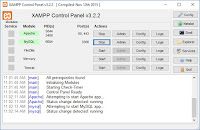 |
sumber
lalu klik button start pada pilihan "apache" dan "MySql" lalu kamu bisa masuk kembali pada CMD, di CMD kamu bisa ketikkan
cd/
cd xampp/mysql/bin
lalu kamu ketik kembali di cmd
mysql -u root
maka kamu akan datang ke tampilan layar welcome CMD
kamu bisa membuat database dengan cara mengetikkan syntax
create database namakamu;
nah untuk yang diberi mark kamu bisa ganti dengan nama kamu sendiri
selain dari itu kamu bisa melihat database kamu dan database yang ada di komputer kamu dengan cara ketik syntak
show databases;
maka akan tampil database yang tersedia di komputer kamu, sebelum membuat tabel dalam database kamu harus memilih dulu database mana yang akan kamu pilih untuk dibuat tabel syntax nya
use namadatabasekamu;
dan nanti akan dipilih database yang kamu pilih
nah, buat tabel dengan cara
create table namatable (field1 type data <panjangtype>) ;
contoh : create table siswa (nama varchar <30>, alamat varchar <30>);
nah itu cara membuat tabel selain dari itu kamu harus membuat isi atau data dari tabel kamu dengan cara
INSERT INTO Nama_tabel VALUES ("isi_kolom1","isi_kolom2","dst....");
contoh : Insert into siswa Values ("arina","sumedang")
nah data otomatis masuk ke tabel yang kamu ingin inputkan,
untuk menampilkan data cukup mengetikkan syntax
select*from siswa;
maka kamu akan melihat isian data dari tabel siswa
sampai ketemu lagii diitutorial selanjutnyaaaa
|
Komentar
Posting Komentar